Vue的学习(十一)VsCode软件安装 vue.js
Vue的学习(十一)VsCode软件安装 vue.js
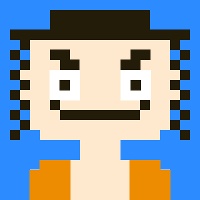
一写代码就开心
发布于 2020-11-24 11:51:43
发布于 2020-11-24 11:51:43
文章被收录于专栏:java和python
确保有这个软件

在这里插入图片描述
打开这个软件

在这里插入图片描述

在这里插入图片描述
以上我就在这个软件里面安装了vue,打开设置里面的这个

在这里插入图片描述
{
"workbench.iconTheme": "vscode-icons",
"editor.fontSize": 20,
"editor.renderIndentGuides": false,
"files.autoSave": "afterDelay",
"liveSassCompile.settings.formats":[
{
"format": "expanded",
"extensionName": ".css",
"savePath": "/css"
},
{
"extensionName": ".min.css",
"format": "compressed",
"savePath": "/css"
}
],
"liveSassCompile.settings.excludeList": [
"**/node_modules/**",
".vscode/**"
],
"liveSassCompile.settings.generateMap": true,
"easysass.formats": [
{
"format": "expanded",
"extension": ".css"
},
{
"format": "compressed",
"extension": ".min.css"
}
],
"easysass.targetDir": "./css/",
"background.customImages": [
"file:///D://222.png"
],
"background.useDefault": false,
"background.style": {
"content": "''",
"pointer-events": "none",
"position": "absolute",
"z-index": "99999",
"width": "102%",
"height": "100%",
"background-position": "0%",
"background-repeat": "no-repeat",
"opacity": 0.3
},
"editor.quickSuggestions": {
"strings": true
},
"cssrem.rootFontSize": 12,
"cssrem.autoRemovePrefixZero": false,
"cssrem.fixedDigits": 3,
"beautify.language": {
"js": {
"type": [
"javascript",
"json"
],
"filename": [
".jshintrc",
".jsbeautify"
]
},
"css": [
"css",
"scss"
],
"html": [
"htm",
"vue",
"html"
]
},
"workbench.colorTheme": "Dark-Dracula",
"vetur.format.defaultFormatter.html": "js-beautify-html",
// "emmet.syntaxProfiles":{
// "vue-html":"html",
// "vue":"html"
// },
// "files.associations": {
// "*.vue":"html"
// },
// "eslint.validate":["javascript","javascriptreact","html"]
"emmet.syntaxProfiles": {
"vue-html": "html",
"vue": "html"
},
"eslint.validate": [
"javascript",
"javascriptreact",
"html",
"vue"
],
"eslint.options": {
"plugins": ["html"]
}
}将这个复制到设置里面,那么就配置好了,我们创建的目录,或者文件,就会以这样的形式进行展示

在这里插入图片描述
本文参与 腾讯云自媒体同步曝光计划,分享自作者个人站点/博客。
原始发表:2020/11/21 ,如有侵权请联系 cloudcommunity@tencent.com 删除
评论
登录后参与评论
推荐阅读
